HUAWEI MediaPad - M2 8.0 User Manual [fr]
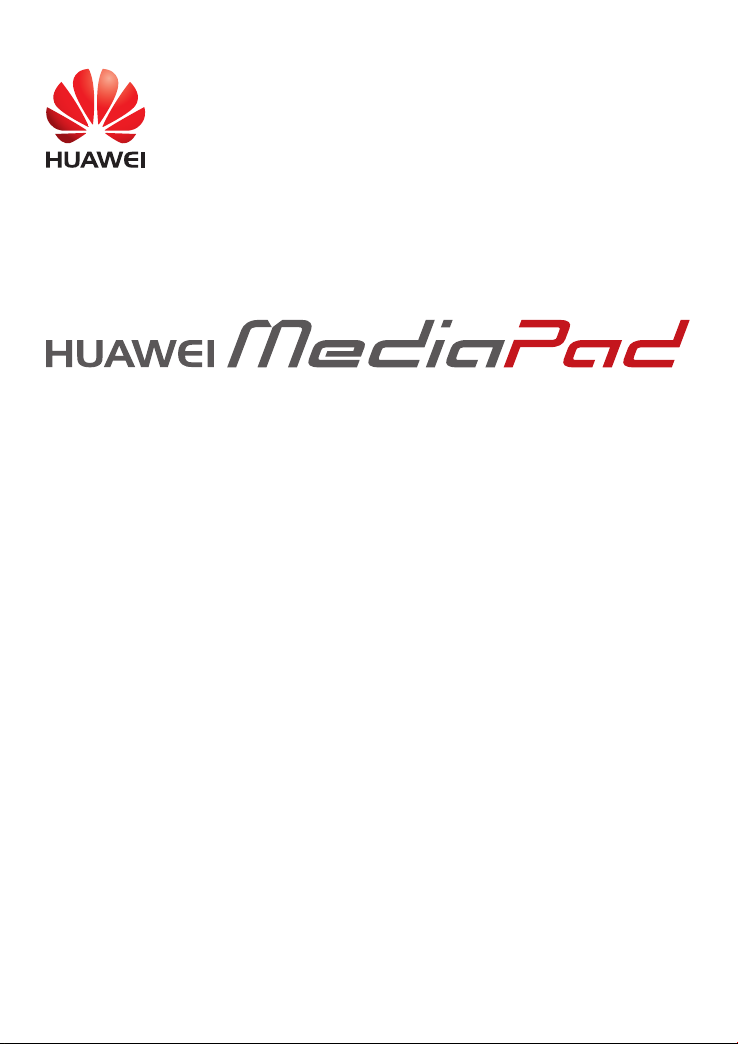
Guide de l'utilisateur
EMUI 3.0.5/3.1
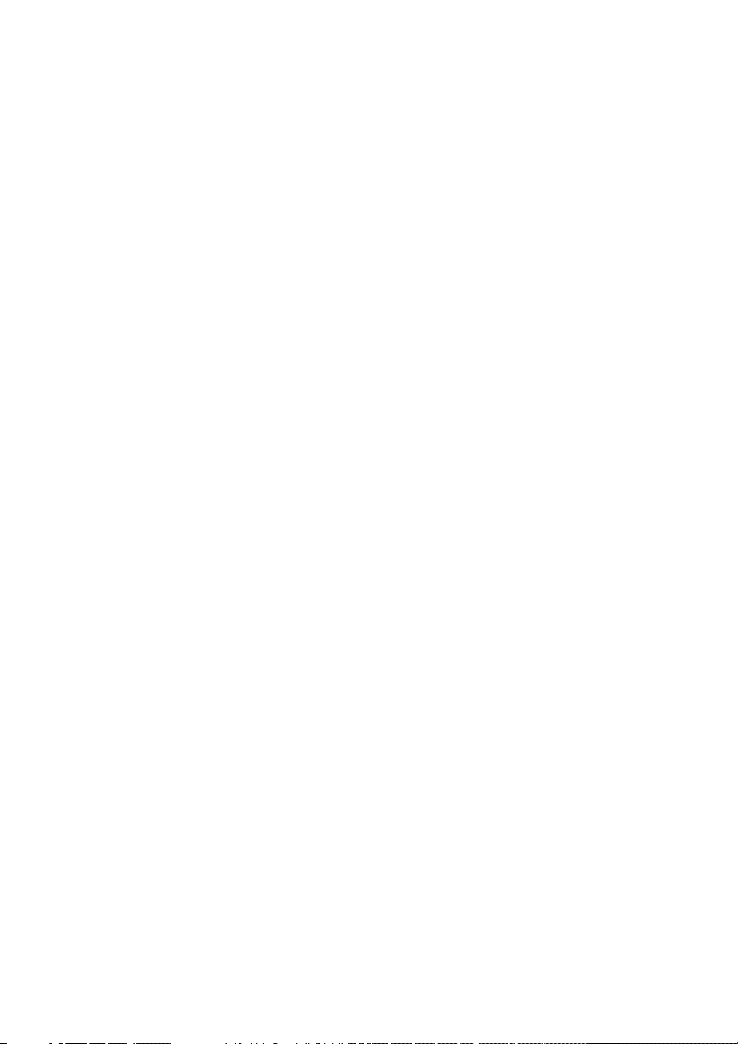
1 À propos de ce document .............................................. 1
2 Prise en main ................................................................... 2
Verrouillage et déverrouillage de l’écran ......................................... 2
Icônes de notifications et d'état ....................................................... 2
Touches communes ........................................................................ 3
Utiliser les raccourcis ...................................................................... 3
3 Saisie de texte ................................................................. 6
Éditer du texte ................................................................................. 6
Sélectionner une méthode de saisie ............................................... 6
4 Connexion réseau ........................................................... 7
Se connecter à un réseau Wi-Fi ...................................................... 7
Se connecter à un réseau Wi-Fi à l'aide de WPS ............................ 7
Activer votre connexion de données mobiles (Applicable pour
modèles spécifiques) ....................................................................... 7
5 Partage en réseau ........................................................... 8
Partager votre réseau à l'aide d'un point d'accès Wi-Fi (Applicable
pour modèles spécifiques) .............................................................. 8
Partager votre connexion de données à l'aide du partage de
connexion via USB .......................................................................... 8
Partage de connexion via Bluetooth (Applicable pour modèles
spécifiques) ..................................................................................... 9
6 Contacts ......................................................................... 10
Création de contacts ..................................................................... 10
Synchroniser les contacts.............................................................. 10
Importer des contacts .................................................................... 10
Sauvegarder les contacts .............................................................. 11
Partage de contacts ...................................................................... 11
7 Appels (Applicable pour modèles spécifiques) .......... 12
Passer des appels d'urgence ........................................................ 12
Organiser une conférence téléphonique ....................................... 12
Ajouter un numéro inconnu à vos contacts ................................... 12
Effacer les journaux d'appels ........................................................ 13
Activer le mode poche (Applicable pour modèles spécifiques) ..... 13
8 Messagerie (Applicable pour modèles spécifiques) .. 14
Rechercher un message ............................................................... 14
Personnaliser les paramètres des SMS et des MMS .................... 14
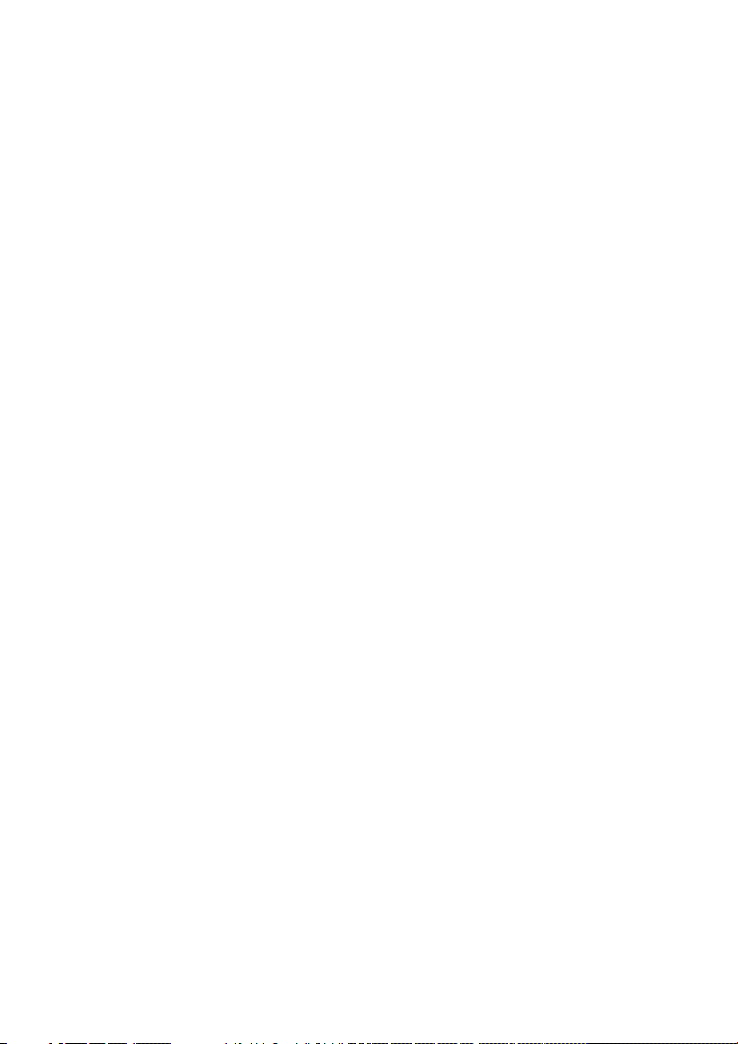
9 Gérer les applications ................................................... 15
Installation d’une application ......................................................... 15
Désinstaller et partager des applications ....................................... 15
10 Multimédia ................................................................... 16
Prendre une photo en mode « Mise au point univ » ...................... 16
Prendre une photo panoramique (Applicable pour modèles
spécifiques) ................................................................................... 16
Importer des photos (Applicable pour modèles spécifiques) ......... 16
Visualiser des photos ou des vidéos ............................................. 17
Partager des photos ou des vidéos ............................................... 17
Lecture d’un code QR avec l’appareil photo (Applicable pour
modèles spécifiques) ..................................................................... 18
Lecture d’un code QR avec Galerie (Applicable pour modèles
spécifiques) ................................................................................... 18
11 Paramètres personnalisés .......................................... 19
Changer de thème ........................................................................ 19
Ajouter des widgets à l'écran d'accueil .......................................... 19
Gestion des écrans d’accueil ........................................................ 20
Configuration de la sonnerie ......................................................... 20
Définir la taille de la police ............................................................. 20
Régler la luminosité de l'écran ...................................................... 20
Activation du coffre-fort à fichiers .................................................. 21
Activation de la protection de la vie privée (Applicable pour
modèles spécifiques) ..................................................................... 21
12 Partage de fichiers ...................................................... 22
Partager des fichiers à l'aide de Wi-Fi Direct ................................. 22
Partager des fichiers à l'aide de Bluetooth .................................... 22
Affichage multi-écran (Applicable pour modèles spécifiques) ....... 23
Copier des fichiers depuis un ordinateur ....................................... 25
13 Paramètres ................................................................... 26
Contrôle par les mouvements (Applicable pour modèles spécifiques)
...................................................................................................... 26
Définir le délai d'extinction de l'écran ............................................ 26
Définir un verrouillage d'écran ....................................................... 26
Régler le volume ........................................................................... 26
Activer le mode d'économie d'énergie ........................................... 27
Vérifier l'état de la mémoire ........................................................... 27
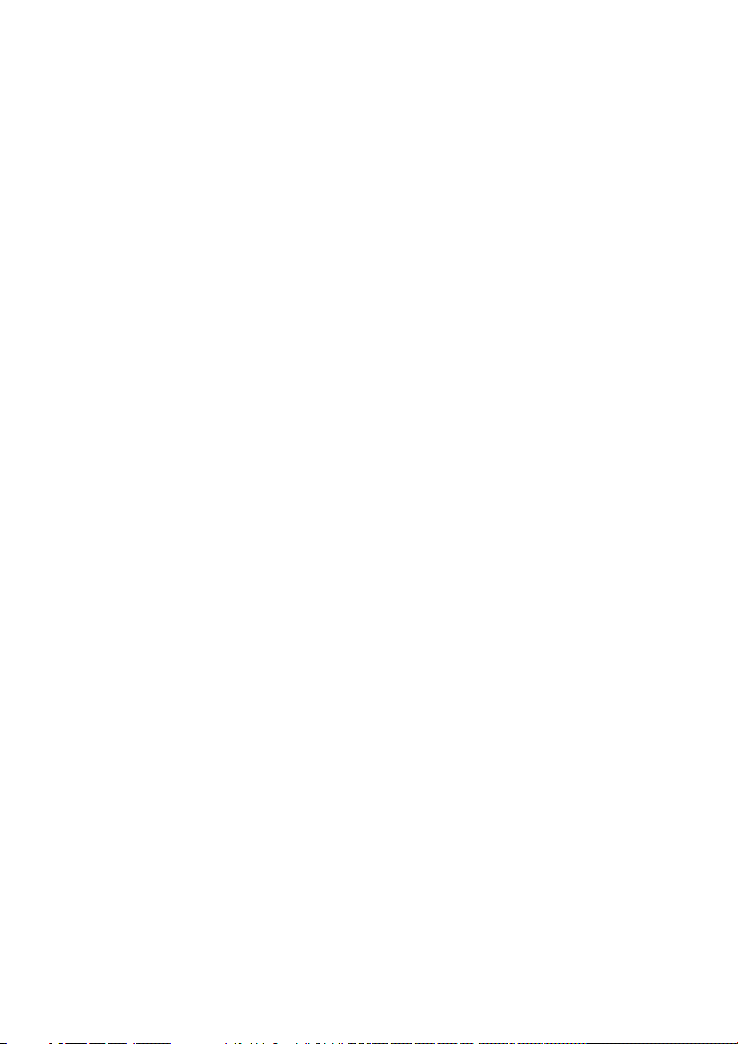
Régler la date et l'heure ................................................................ 27
Formater une carte microSD ......................................................... 27
Restauration des paramètres d'usine ............................................ 27
Mettre à jour votre HUAWEI MediaPad ......................................... 28
14 Renseignements personnels et sécurité des données
........................................................................................... 29
15 Mention légale ............................................................. 30
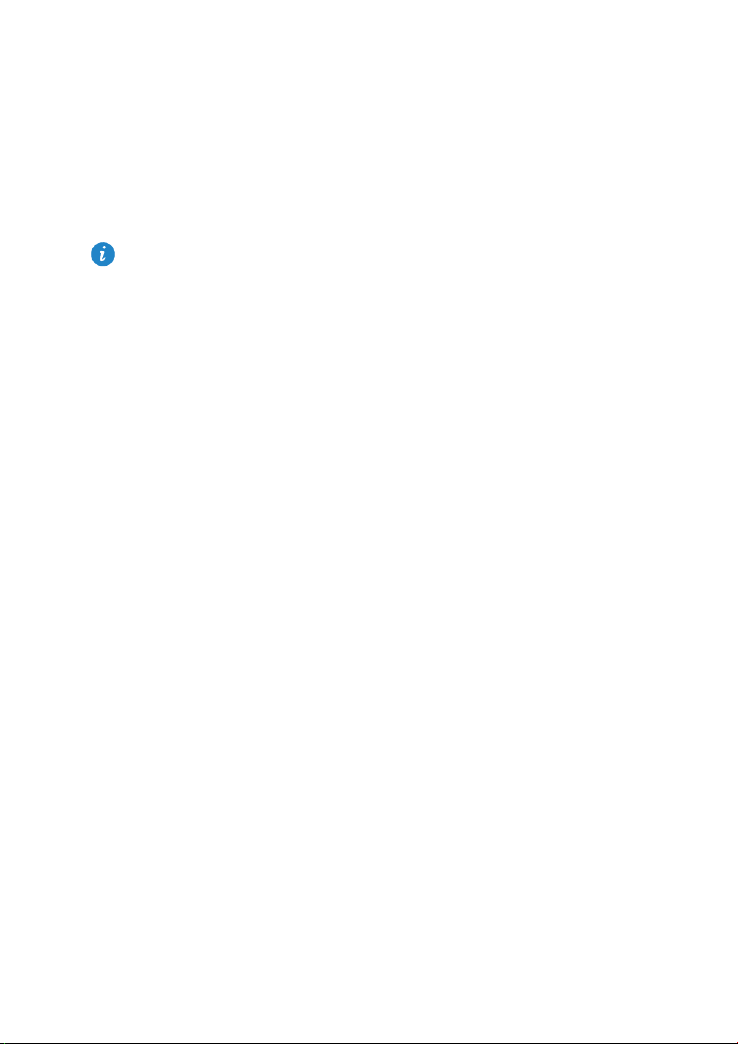
1 À propos de ce document
Nous vous remercions d’avoir choisi le HUAWEI MediaPad.
Ce document concerne le produit HUAWEI MediaPad qui exécute EMUI 3.0.5/EMUI 3.1.
Dans ce document, les figures sont des captures d’écran prises avec le thème Bloom. Pour
une meilleure lecture de ce manuel, activez le thème Bloom. Pour plus d’informations,
reportez-vous à Changer de thème.
Certains modèles ne prennent pas en charge les appels, les SMS ni les autres
fonctions liées aux réseaux cellulaires.
Certaines fonctions peuvent être différentes selon les modèles et les régions
géographiques.
1
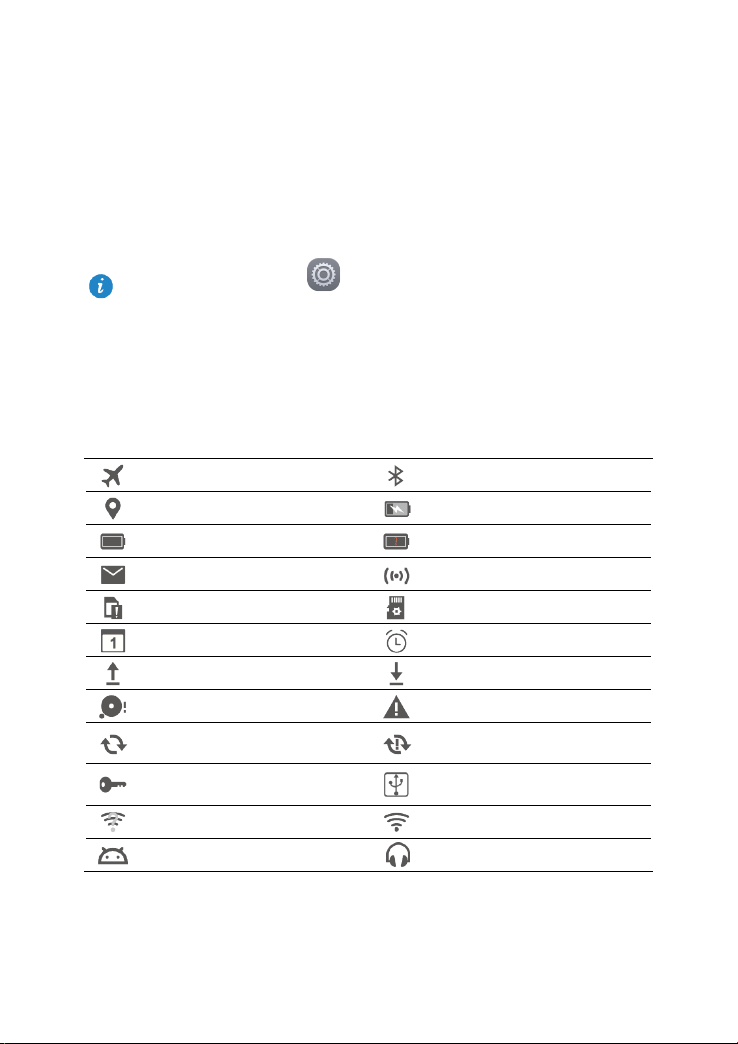
2 Prise en main
et sélectionnez une
Verrouillage et déverrouillage de l’écran
Verrouillage de l’écran : lorsque votre HUAWEI MediaPad est resté inactif pendant une
durée déterminée, l’écran se verrouille automatiquement. Vous pouvez aussi verrouiller
l’écran en appuyant sur le bouton d’alimentation.
Sur l’écran d’accueil, touchez Paramètres > Affichage > Veille
durée.
Déverrouillage de l’écran : appuyez sur le bouton d’alimentation pour allumer l’écran.
Balayez l’écran dans n’importe quelle direction pour le déverrouiller.
Icônes de notifications et d'état
Les barres de notification et d'état peuvent afficher les icônes suivantes qui vous informent
de l'état de votre HUAWEI MediaPad.
Mode Avion
GPS en cours d'utilisation
Batterie pleine
Nouvel e-mail
Carte SIM non insérée
Événement à venir
Envoi de fichiers
Mémoire pleine
Synchronisation des données
en cours
Connecté à un VPN
Réseaux Wi-Fi disponibles
Débogage USB activé
Bluetooth activé
Batterie en charge
Batterie très faible
Point d'accès Wi-Fi activé
Préparation de la carte microSD
Alarmes activées
Réception de fichiers
Exception système
Échec de la synchronisation
Partage de connexion USB
activé
Connecté à un réseau Wi-Fi
Casque connecté
2
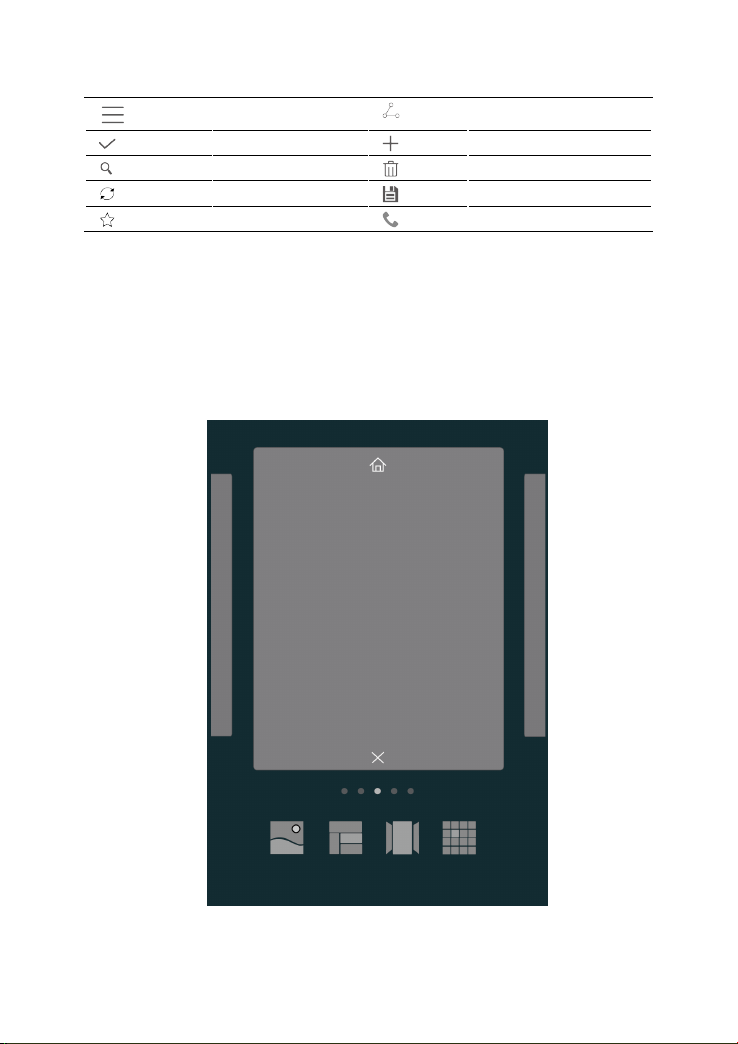
Touches communes
Plus
Terminé
Rechercher
Actualiser
Favoris
Partager
Ajouter
Supprimer les données
Enregistrer
Appeler
Utiliser les raccourcis
Pour ouvrir une application : Dans l'écran d'accueil, touchez l'application.
Pour alterner entre l'écran d'accueil et ses extensions : Dans l'écran d'accueil, balayez
du doigt vers la gauche ou la droite.
Personnaliser votre écran d’accueil : Appuyez longuement sur l’écran d’accueil ou
pincez deux doigts pour définir le fond d’écran, les widgets, etc.
Sur l’écran d’accueil, pincez trois doigts pour afficher les miniatures de l’écran d’accueil
afin d’organiser les différents écrans. Pour plus d’informations, voir Gestion des écrans
d’accueil.
3
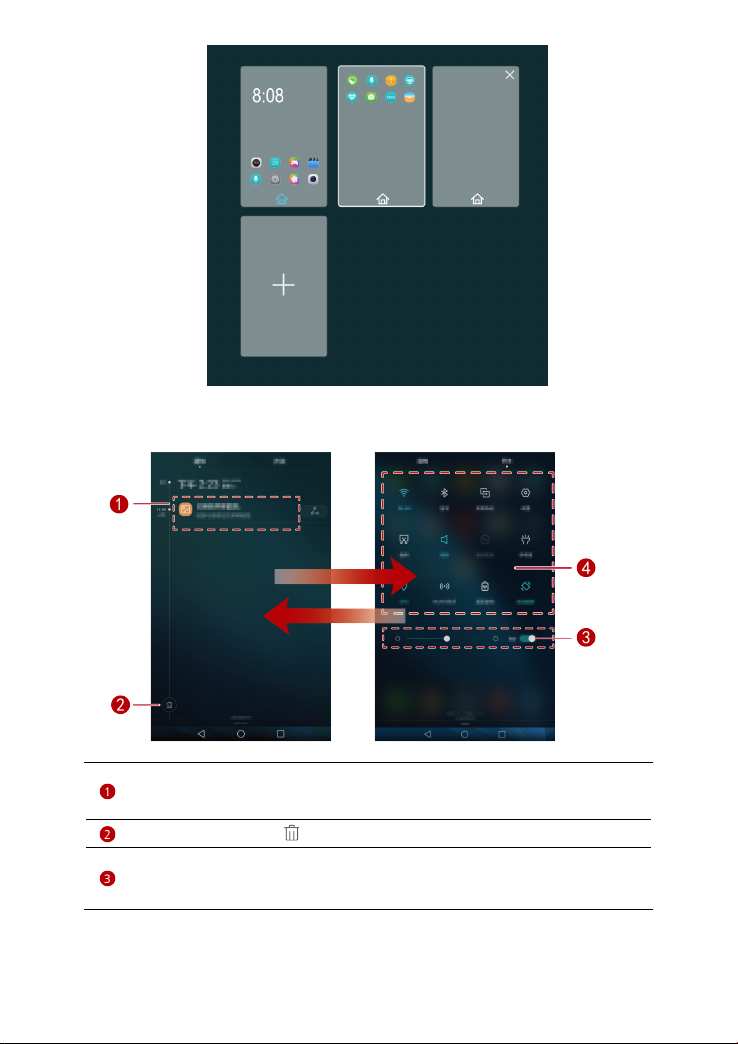
Ouvrir les barres de notifications et de raccourcis : Faites glisser la barre du haut de
l’écran vers le bas pour ouvrir la barre de notifications. Faites glisser votre doigt vers la
gauche ou vers la droite pour alterner entre les notifications et les raccourcis.
Appuyez sur une notification pour afficher ses détails et faites glisser
votre doigt vers la gauche ou vers la droite au niveau d’une notification
pour l’effacer.
Appuyez sur
pour supprimer toutes les notifications.
Faites glisser le curseur pour régler la luminosité de l’écran.
Vous pouvez également activer ou désactiver la luminosité
automatique. (Applicable pour modèles spécifiques)
4
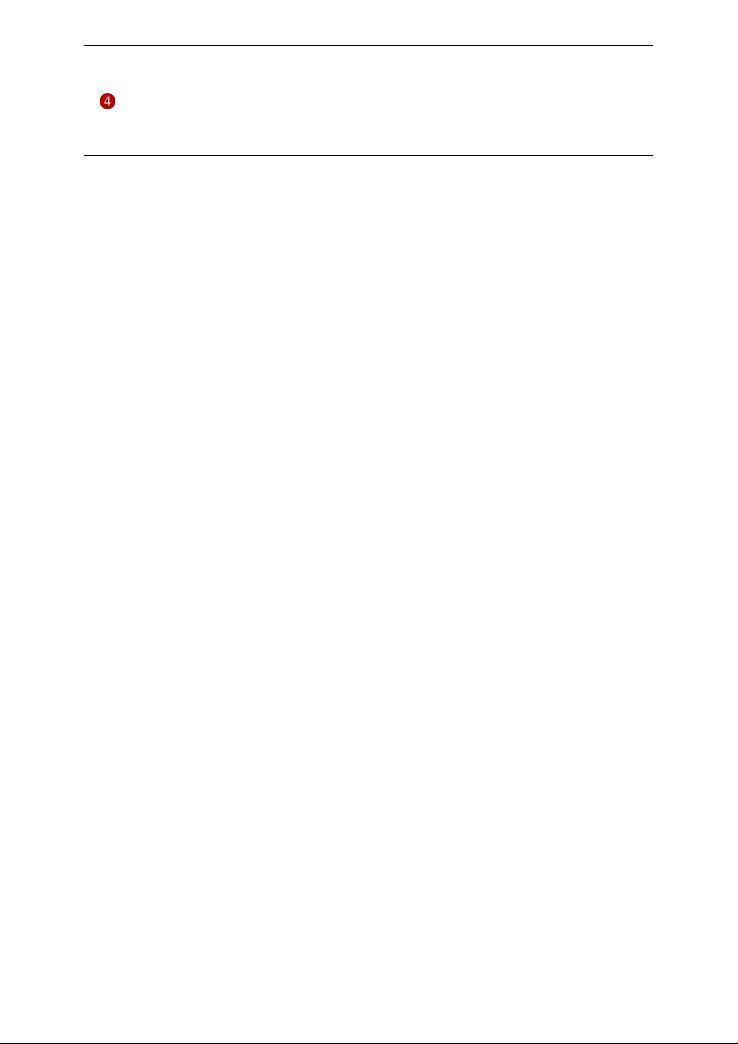
Touchez les interrupteurs de raccourci de la barre de notifications pour
activer ou désactiver les fonctions. Appuyez de manière prolongée sur
un interrupteur pour accéder à l’écran de configuration de la fonction
correspondante.
Faites glisser les interrupteurs de raccourci, vous pouvez ensuite
appuyer sur Modifier pour personnaliser la liste.
5
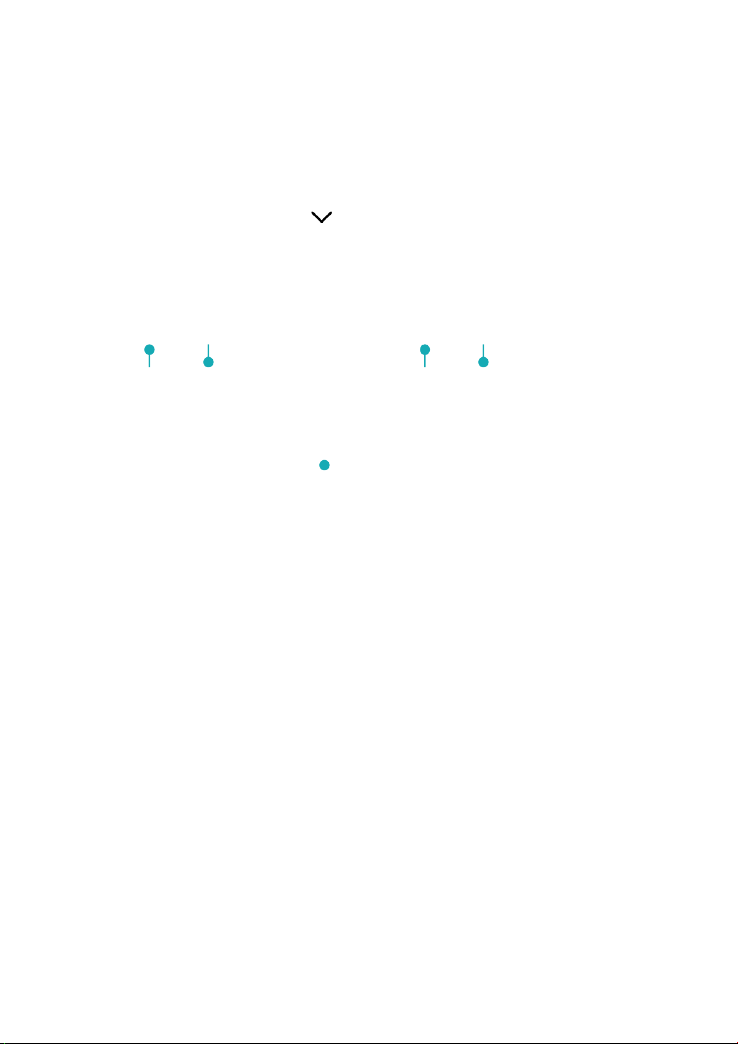
3 Saisie de texte
Votre HUAWEI MediaPad offre plusieurs méthodes de saisie de texte. Le clavier virtuel
permet de saisir du texte rapidement.
Pour activer le clavier virtuel, touchez un champ de texte.
Lorsque vous avez fini, touchez pour masquer le clavier virtuel.
Éditer du texte
Vous pouvez copier, couper et coller du texte.
Sélectionner du texte : Appuyez quelques instants sur le champ de texte jusqu'à ce
que
texte à éditer ou touchez Tout sélectionner pour sélectionner la totalité du texte.
Copier du texte : Après avoir sélectionné le texte, touchez Copier.
Couper du texte : Après avoir sélectionné le texte, touchez Couper.
Coller du texte : Touchez l'emplacement où vous voulez insérer le texte (pour déplacer
le point d'insertion, faites glisser
aviez copié ou coupé.
Sélectionner une méthode de saisie
Le HUAWEI MediaPad permet de saisir du texte de plusieurs manières. Vous pouvez
sélectionner la méthode de saisie que vous préférez.
1. Dans l'écran d'édition de texte, touchez un champ de texte pour activer le clavier virtuel.
2. Effectuez un balayage vers le bas à partir de la barre de notification pour afficher le
panneau de notification.
3. Dans le panneau de notification, touchez Sélectionner un mode de saisie.
4. Dans le menu des options qui s'affiche, sélectionnez la méthode de saisie.
et apparaissent. Faites glisser et pour sélectionner le
) et touchez Coller pour coller le texte que vous
6
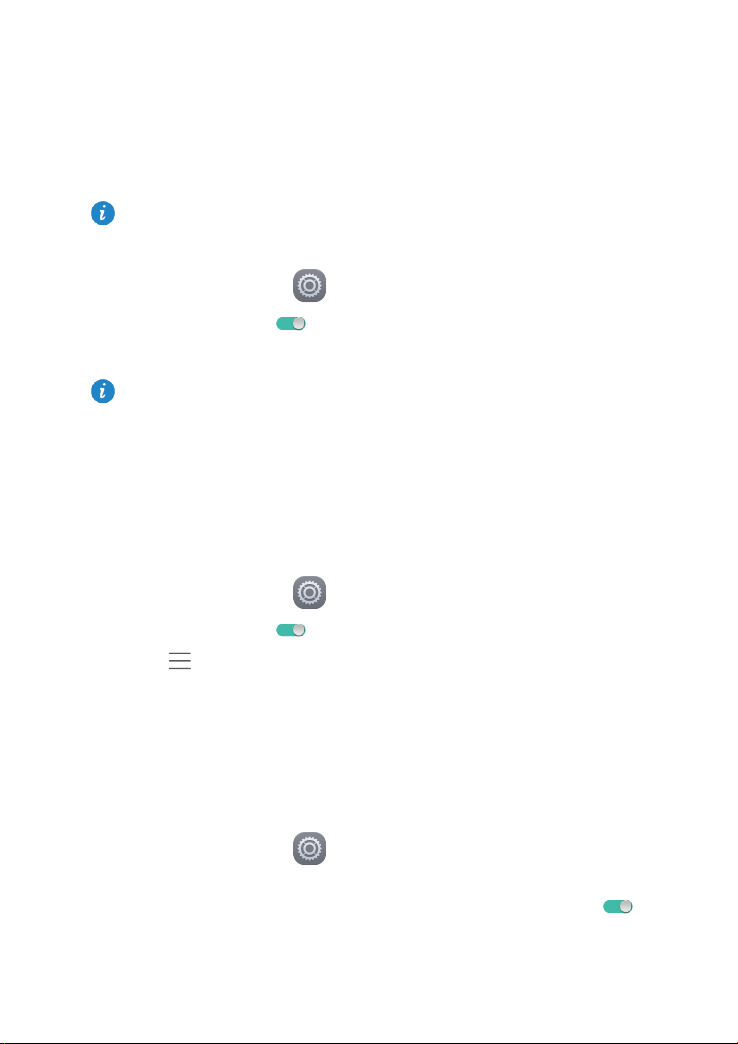
4 Connexion réseau
Ajouter
Se connecter à un réseau Wi-Fi
Lorsque deux réseaux, un réseau Wi-Fi et un réseau mobile, sont disponibles en même
temps, le HUAWEI MediaPad se connecte par défaut au réseau Wi-Fi. En cas de
déconnexion du réseau Wi-Fi, le HUAWEI MediaPad se connecte alors automatiquement
au réseau mobile.
1. Sur l’écran d’accueil, touchez Paramètres > Wi-Fi.
2. Placez le bouton Wi-Fi sur
recherche les réseaux Wi-Fi disponibles.
3. Sélectionnez le réseau Wi-Fi de votre choix et suivez les instructions à l’écran.
Si le réseau Wi-Fi que vous avez sélectionné comporte un SSID masqué, touchez
un réseau sous la liste des réseaux Wi-Fi et suivez les instructions à l’écran pour saisir
les informations nécessaires pour vous connecter à ce réseau Wi-Fi.
Votre HUAWEI MediaPad consomme plus d'énergie lorsque le Wi-Fi est activé. Pour
économiser la batterie, désactivez le Wi-Fi lorsqu'il est inutilisé.
Se connecter à un réseau Wi-Fi à l'aide de WPS
Si le routeur sans fil utilisé prend en charge la fonction WPS (Wi-Fi Protected Setup), vous
pouvez vous connecter rapidement à un réseau Wi-Fi à l'aide de WPS.
pour activer le Wi-Fi. Votre HUAWEI MediaPad
1. Sur l’écran d’accueil, touchez
2. Placez le bouton Wi-Fi sur
3. Touchez
puis suivez les instructions à l’écran pour effectuer les opérations sur le routeur sans fil.
>Paramètres avancés > Connexion WPS ou Connexion PIN WPS,
Paramètres > Wi-Fi.
pour activer le Wi-Fi.
Activer votre connexion de données mobiles (Applicable pour modèles spécifiques)
L'utilisation des services de données peut entraîner des frais supplémentaires. Pour plus
d'informations, contactez votre fournisseur de services.
1. Sur l’écran d’accueil, touchez
2. Sous Sans fil et réseaux, touchez Plus > Réseau mobile.
3. Touchez la touche en face de Données mobiles ou faites-la glisser en position
pour activer le service de données.
Paramètres.
7
